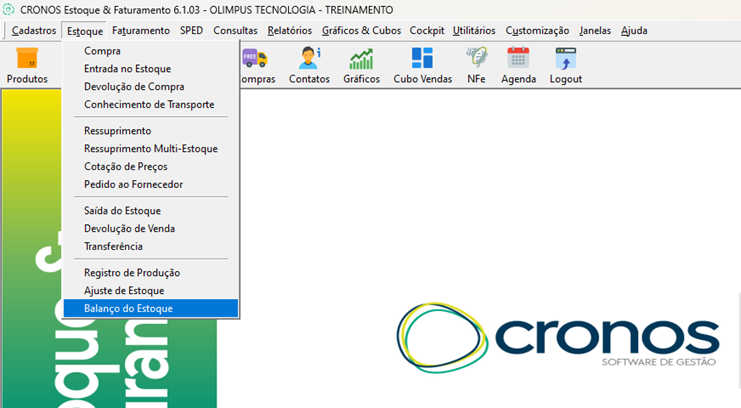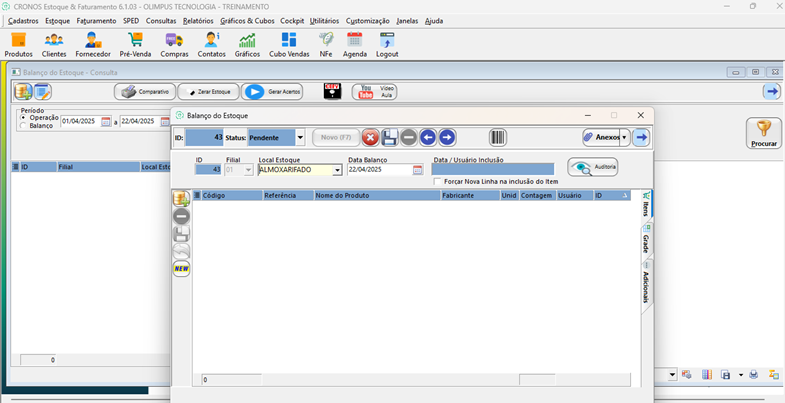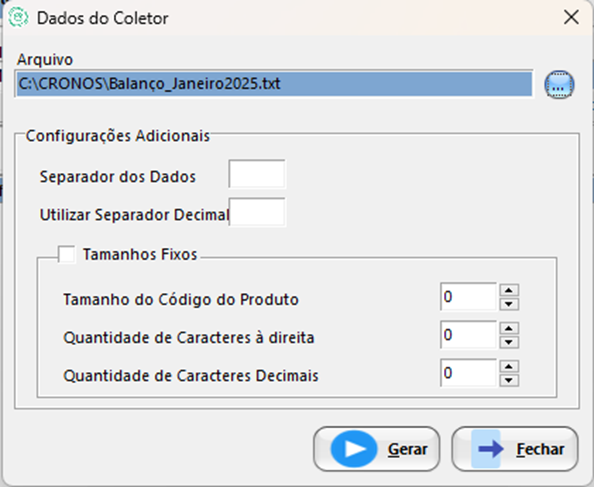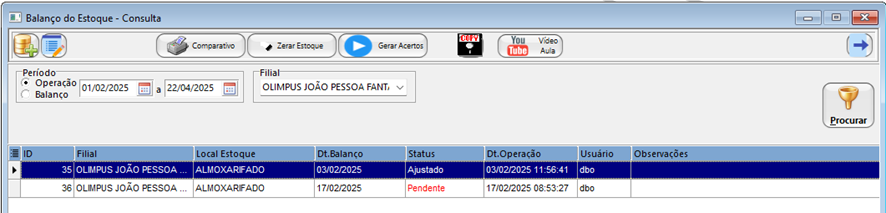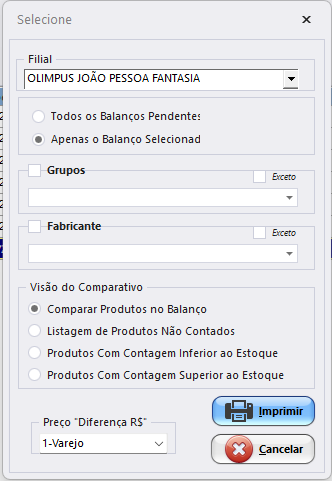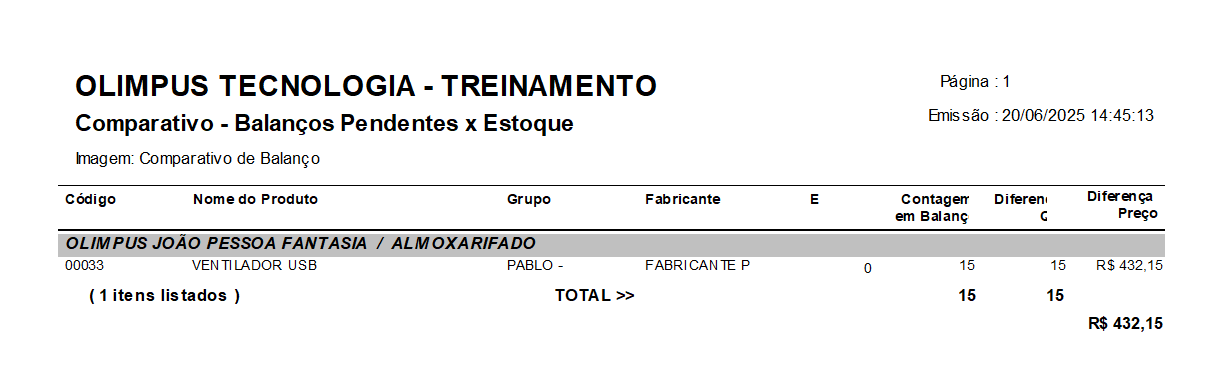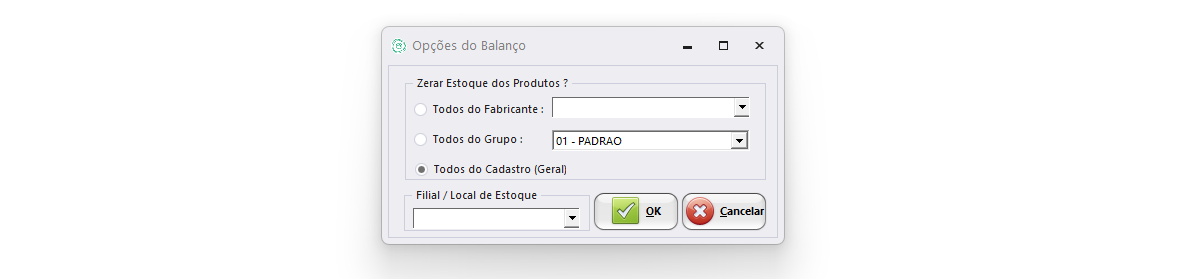Balanço de Estoque
1. Criar Balanço de Estoque
Acesso à tela de Balanço de Estoque
Inserindo novo balanço:
- Na tela "Balanço do Estoque - Consulta", selecione a filial correta e em seguida clique no ícone "Inserir" localizado no canto superior esquerdo.
- Preencha os seguintes campos com atenção:
- Local de estoque
- Data balanço
- Insira os produtos e sua respectiva contagem.
2. Leitura de arquivo de contagem realizada através de um coletor
A contagem pode ser inserida a partir de um arquivo de texto gerado por um coletor. Para realizar a leitura deste arquivo devemos seguir os seguintes passos:
Após a criação do novo balanço
Configuração de leitura do arquivo
Após selecionar o arquivo, devemos informar a configuração de sua estrutura:
- Separador dos Dados:
Neste campo iremos informar o caractere que separa as informações dentro do arquivo de texto. Na maioria das vezes este campo é preenchido com Ponto e Vírgula (;). Devemos verificar dentro do arquivo.
- Utilizar Separador Decimal:
Caso a contagem possua números decimais iremos informar se o separador decimal será o Ponto (.) ou Vírgula (,).
3. Finalizando o Balanço do Estoque
Quando todo a contagem já estiver inserida dentro do balanço, iremos retornar para a tela “Balanço do Estoque – Consulta”:
Comparativo
Antes de gerar os acertos do balanço que foi digitado, podemos gerar um relatório de comparativo no qual irá informar se houve divergência de valores da contagem informada X saldo atual do estoque até então.
Caso seja necessário é possível tirar o relatório de comparativo separado por grupos ou fabricante.
Zerar Estoque
Esta opção deve ser utilizada caso deseje zerar todo o estoque antes de gerar o acerto. Ao utilizar esta função todo saldo do estoque é zerado, desta forma os produtos que não foram contados ficarão com saldo igual a zero.
É possível zerar todos os produtos cadastrados ou filtrar por determinado Grupo ou Fabricante.
Deve-se prestar muita atenção no momento de selecionar a Filial/Local de Estoque.
Esta função só pode ser utilizada pelo usuário master.
Gerar Acertos
Por fim, clicamos em “Gerar acertos” para que os valores de saldo de estoque dos produtos assumam os valores informados na contagem.
Videoaula - BALANÇO de Estoque
Caso ainda tenha mais alguma dúvida sobre o processo, temos também uma videoaula demonstrando todos os passos citados anteriormente: